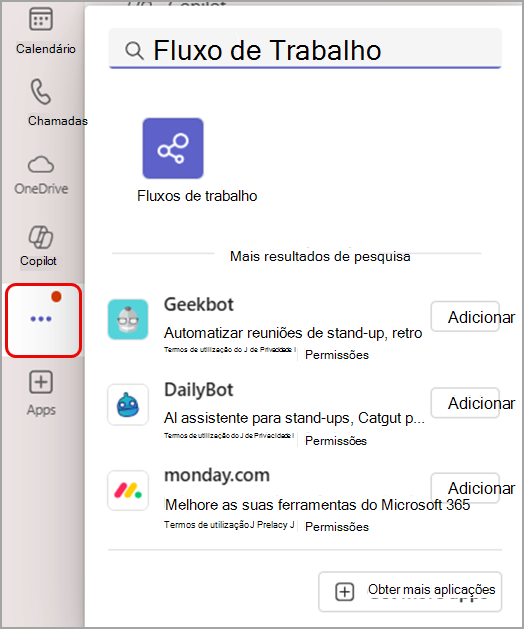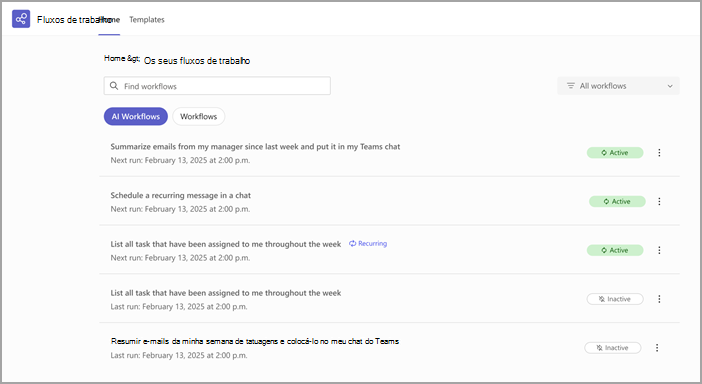É fácil configurar e gerir os seus fluxos de trabalho com a aplicação Fluxos de Trabalho no Microsoft Teams. Crie, encontre e faça a gestão dos seus fluxos de trabalho rapidamente para automatizar as suas tarefas diárias de forma eficiente.
Nota: A aplicação Fluxos de Trabalho no Microsoft Teams está disponível como parte do programa de pré-visualização pública e pode sofrer novas alterações antes de ser lançada publicamente. Para obter acesso a esta e outras funcionalidades futuras, mude para a pré-visualização pública do Teams.
Existem várias formas de adicionar a aplicação Fluxos de Trabalho no Teams.
No lado esquerdo do Teams, selecione Ver mais aplicações
Para afixar a aplicação Fluxos de Trabalho para facilitar o acesso, clique com o botão direito do rato na aplicação e selecione Afixar
Nota: Se não vir a aplicação Fluxos de Trabalho, a sua organização poderá não a ter ativado. Contacte o seu administrador para obter mais informações.
Aceder a fluxos de trabalho através de chats ou canais
-
No Teams, navegue para qualquer chat ou canal para o qual pretenda configurar um fluxo de trabalho.
-
Selecione Mais opções
-
Selecione Fluxos de trabalho
Aceder a fluxos de trabalho através de uma mensagem
-
Selecione Mais opções
-
Selecione Mais ações > Criar nova ação para abrir a aplicação Fluxos de Trabalho.
Aceder a fluxos de trabalho através da caixa de composição
-
Navegue para uma conversa ou canal no Teams.
-
Selecione Ações e aplicações
Crie fluxos de trabalho a partir de modelos ou crie-os do zero.
A partir de um modelo:
-
Abra a aplicação Fluxos de Trabalho.
-
Selecione um modelo no carrossel da home page ou selecione Todos os modelos para navegar no catálogo completo.
-
Siga as instruções e preencha os campos necessários e, em seguida, selecione Guardar para ativar o fluxo de trabalho.
Sugestão: Também pode encontrar modelos com a barra de pesquisa na parte superior da página Base ou Modelos . Introduza algumas palavras-chave que descrevem o fluxo de trabalho de que precisa e selecione uma das sugestões.
Do zero:
-
Selecione Criar do zero
-
Escolha um acionador e uma ação para o fluxo de trabalho. Pode atualizá-los em qualquer altura.
-
Preencha os campos necessários e selecione Guardar.
-
Aceda a Os seus fluxos de trabalho a partir da home page da aplicação para ver os cinco fluxos de trabalho mais recentes.
-
Selecione Ver tudo para abrir a lista completa de fluxos de trabalho no Teams, SharePoint, Power Automate e Copilot.
-
Utilize a barra de pesquisa para filtrar fluxos de trabalho por palavra-chave.
-
Alternar entre as vistas Fluxos de Trabalho (ações padrão) e fluxos de trabalho de IA .
Editar um fluxo de trabalho:
-
Na aplicação Fluxos de Trabalho, localize o fluxo de trabalho que pretende editar na secção Os seus fluxos de trabalho .
-
Selecione Mais ações
-
Atualize os campos conforme necessário e selecione Guardar.
Ativar ou desativar um fluxo de trabalho:
-
Em Os seus fluxos de trabalho, selecione Mais ações
Ver detalhes de um fluxo de trabalho:
-
Selecione Mais ações
Eliminar um fluxo de trabalho:
-
Em Os seus fluxos de trabalho, selecione Mais ações
Adicionar um coproprietário:
-
Abra a página de detalhes do fluxo de trabalho, desloque-se para Proprietários e adicione um coproprietário ao escrever o respetivo nome e selecioná-lo na lista.